En esta entrada vamos a hablar de qué es Fast Startup en Windows 11 y cómo contribuye a un arranque rápido del sistema. También veremos por qué esta misma función puede romper arranques duales y BIOS antiguas, y lo que puedes hacer para evitar estos errores críticos. ¡Vamos a ello!
¿Qué es Fast Startup en Windows 11?
Una de las características que más gusta de Windows 11 es lo poco que tarda el sistema en estar listo para su uso. Tanta rapidez depende de varios factores, entre los que destaca la función Fast Startup en Windows 11. Pero esta virtud puede convertirse en un verdadero dolor de cabeza para quienes usan arranque dual o una BIOS antigua. ¿Por qué?
Empecemos por definir qué es Fast Startup en Windows 11. Como su nombre lo indica, se trata de una función diseñada para acelerar el arranque de Windows 11. Fue introducida en Windows 8 y recibió importantes mejoras en Windows 10 y Windows 11; tan efectiva es, que viene activada por defecto en el sistema operativo.
¿Cómo consigue Fast Startup acelerar el arranque en Windows 11? Básicamente, lo que hace es combinar elementos del apagado tradicional con la hibernación. En vez de apagar el equipo «por completo», conserva algunos datos de su estado actual y los guarda en el disco duro. Cuando enciendes el equipo nuevamente, el sistema no arranca desde cero, sino usando esos datos almacenados.
¿Cómo es un apagado tradicional en Windows 11? Diferencias con Fast Startup

Para entender mejor qué es Fast Startup en Windows 11, conviene repasar el proceso de un apagado tradicional. Cuando haces clic en el botón Apagar, lo normal es que Windows siga esta secuencia:
- Cierra todas las aplicaciones.
- Cierra todos los servicios y sesiones de usuario.
- El sistema ordena al hardware que se apague, y la energía se corta.
- Resultado: el equipo se apaga por completo. La próxima vez que lo enciendas, tendrá que cargar el kernel, los controladores y todos los servicios desde cero. Será un arranque en frío.
Por su parte, Fast Startup en Windows 11 sigue una secuencia parecida, pero añade un paso casi al final del proceso. Cuando clicas en el botón Apagar con el Inicio Rápido activado, Windows realiza los dos primeros pasos (cerrar aplicaciones, servicios y sesiones). Pero, en vez de apagar el kernel de Windows y los controladores del hardware, ejecuta un proceso similar a la Hibernación.
Antes de apagar el equipo, el estado actual del Kernel y de los controladores se preservan en un archivo en el disco duro (hiberfil.sys). Entonces, cuando presionas el botón de encendido, Windows no realiza un arranque en frío. En vez de cargar todo desde cero, simplemente lee el contenido del archivo hiberfil.sys. Así, lo que hace es restaurar el kernel y los controladores al estado en el que se encontraban antes del apagado.
Por supuesto, el proceso de Fast Startup en Windows 11 es mucho más rápido que inicializar todo desde cero. Es por eso que el sistema gana tanta velocidad de arranque, sobre todo en equipos con discos duros mecánicos (HDD). Todo esto funciona de mil maravillas… a menos que tengas una BIOS antigua o configures un arranque dual. Veamos por qué.
Por qué Fast Startup rompe arranques duales y BIOS antiguas

Fast Startup en Windows 11 es una de las mejores funciones para conseguir un arranque rápido del sistema. No obstante, también puede convertirse en una pesadilla si tu equipo tiene una BIOS antigua. Y lo mismo pasa cuando quieres utilizar dos sistemas operativos (Windows y Linux u otro Windows) en el mismo ordenador. ¿A qué se debe?
En los equipos con arranque dual es común tener carpetas compartidas que se pueden leer y modificar desde ambos sistemas operativos. Por ejemplo, una carpeta de Documentos en la que guardas y borras archivos desde Windows y Linux. Pero, con el Inicio Rápido activado en Windows, es casi seguro que no pueda modificar (ni siquiera leer) nada de esa carpeta desde Linux. ¿Por qué?
Cómo ya decíamos, la función de Inicio Rápido no apaga el equipo de la forma acostumbrada. Más bien, bloquea los sistemas de archivos del disco (generalmente NTFS) en un estado específico y los marca como «en uso». Entonces, cuando Linux intenta acceder a las mismas particiones de Windows, las encuentra bloqueadas. A lo mucho, las monta como solo lectura; en el peor de los casos, el sistema falla al arrancar.
Y al revés también hay problemas. Si modificas archivos desde Linux y luego inicias Windows, puede haber corrupción de datos o errores de arranque. Tareas tan simples como compartir archivos o actualizar documentos se vuelen imposibles de realizar. Y todo por tener activa la función Fast Startup en Windows 11.
El problema con las BIOS antiguas y Fast Startup en Windows 11
El Inicio Rápido en Windows 11 también puede generar problemas cuando la BIOS/UEFI del ordenador es menos reciente. Tiene sentido, porque Fast Startup depende de estados de energía modernos, como SO Modern Standby (si te interesa, mira el tema Modern Standby drena batería en reposo: cómo desactivarlo). Las BIOS más antiguas no son compatibles con esta tecnología, lo que puede provocar:
- Reinicios en bucle o fallos al arrancar, debido a que no reconoce el comando «restaurar» que envía Windows tras una hibernación.
- Imposibilidad de acceder a la BIOS/UEFI: El proceso de arranque desde el estado de hibernación es tan rápido que no detecta cuando pulsas la tecla para entrar a la BIOS (F2, Supr, F12).
- Errores con periféricos y arranque desde USB: Puede que la BIOS no cargue correctamente los controladores de periféricos y unidades externas.
Solución: Desactivar Fast Startup en Windows 11
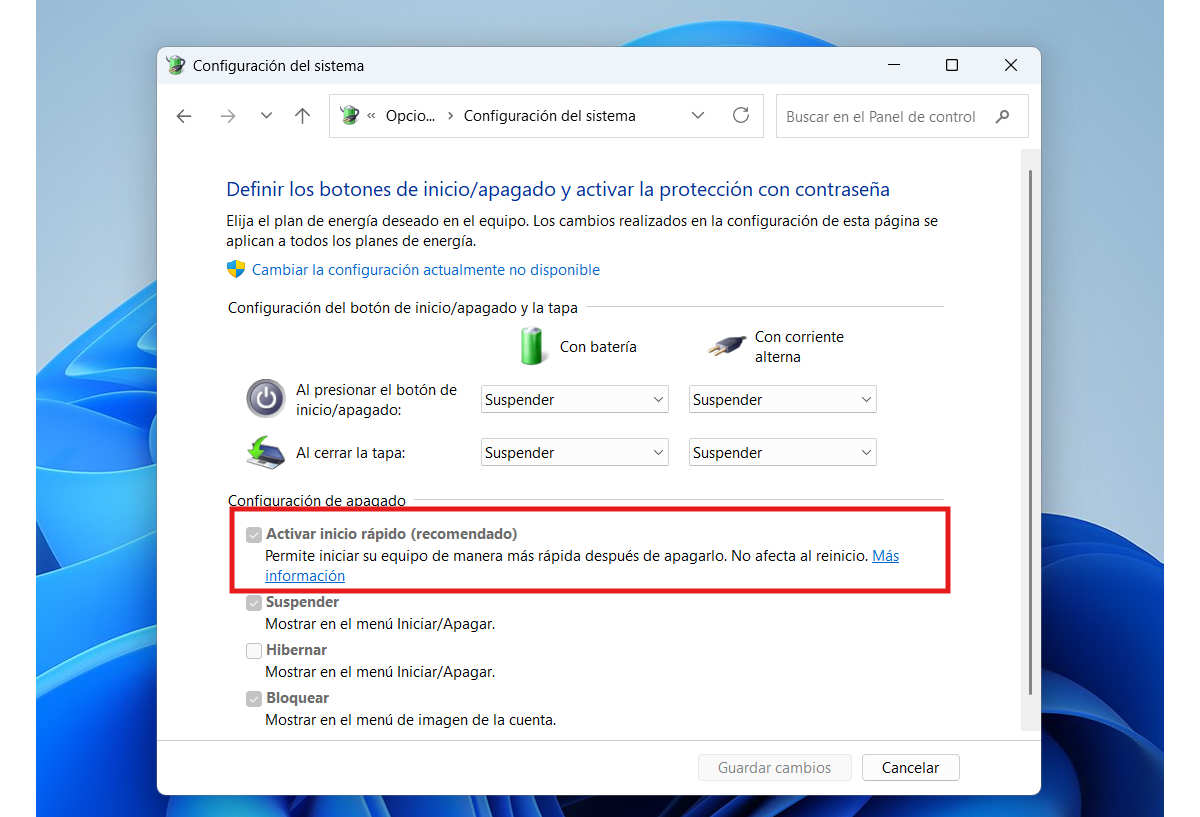
Si tienes problemas con Fast Startup en Windows 11 por usar arranque dual o tener una BIOS antigua, la solución es desactivarlo. Como decíamos, esta función viene habilitada por defecto en la mayoría de instalaciones de Windows 11. Para modificarlo, sigue estos pasos:
- Ve al Panel de control – Opciones de energía.
- Haz clic en Elegir el comportamiento de los botones de inicio/apagado.
- Pulsa «Cambiar la configuración actualmente no disponible».
- Desmarca la casilla «Activar inicio rápido (recomendado)».
Así desactivas una función heredada de una época en la que los discos HDD retrasaban el proceso de arranque. Ahora, con la llegada de los SSD, no es tan necesario mantener activa Fast Startup para disfrutar de un inicio rápido. Y menos aún si usas dos SO en el mismo equipo o tienes una BIOS antigua. ¡Ya lo tienes!
Desde muy joven he sentido una gran curiosidad por todo lo relacionado con los avances científicos y tecnológicos, en especial aquellos que nos hacen la vida más fácil y entretenida. Me encanta estar al tanto de las últimas novedades y tendencias, y compartir mis experiencias, opiniones y consejos sobre los equipos y gadgets que uso. Esto me llevó a convertirme en redactor web hace poco más de cinco años, enfocado principalmente a los dispositivos Android y sistemas operativos Windows. He aprendido a explicar con palabras simples aquello que resulta complicado para que mis lectores puedan entenderlo fácilmente.
